xp系统显示桌面图标不见了怎么办
来源:www.laobaicai.net 发布时间:2014-07-29 16:32
我们在工作过程中经常会需要打开一个又一个的程序窗口,当需要打开桌面的程序时,不会将打开的窗口一个个最小化,而是会点击任务右边的显示桌面图标,直接最小化所有窗口,就能顺利打开桌面的其他程序了。现在用户反映,任务栏中的显示桌面图标不见了,对工作造成了一定的不便,降低了工作效率,老白菜小编今天就这个问题来教大家如何找回xp系统任务中的显示桌面图标。
1.右击桌面左下角的开始菜单,选择“属性”,如下图所示。
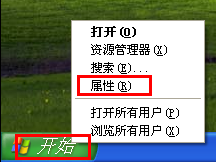
2.切换到“任务栏”选项卡,勾选“显示快速启动”,点击“确定”按钮,如下图所示。
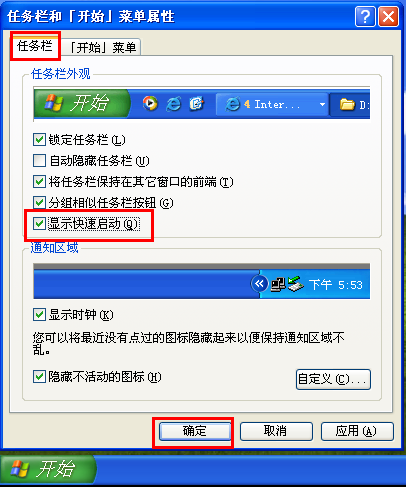
3.可以发现显示桌面图标又回到任务栏中了,如下图所示。
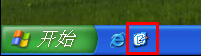
xp找回显示桌面图标的方法介绍到这里就结束了,有碰到这个问题的朋友可以照上述方法进行操作解决。
上一篇:怎么删除ie浏览器所保存的密码
下一篇:如何关闭win7系统开机提示音
推荐阅读
"win10系统亮度调节无效解决方法介绍"
- win10系统没有亮度调节解决方法介绍 2022-08-07
- win10系统关闭windows安全警报操作方法介绍 2022-08-06
- win10系统无法取消屏保解决方法介绍 2022-08-05
- win10系统创建家庭组操作方法介绍 2022-08-03
win10系统音频服务未响应解决方法介绍
- win10系统卸载语言包操作方法介绍 2022-08-01
- win10怎么还原系统 2022-07-31
- win10系统蓝屏代码0x00000001解决方法介绍 2022-07-31
- win10系统安装蓝牙驱动操作方法介绍 2022-07-29
老白菜下载
更多-
 老白菜怎样一键制作u盘启动盘
老白菜怎样一键制作u盘启动盘软件大小:358 MB
-
 老白菜超级u盘启动制作工具UEFI版7.3下载
老白菜超级u盘启动制作工具UEFI版7.3下载软件大小:490 MB
-
 老白菜一键u盘装ghost XP系统详细图文教程
老白菜一键u盘装ghost XP系统详细图文教程软件大小:358 MB
-
 老白菜装机工具在线安装工具下载
老白菜装机工具在线安装工具下载软件大小:3.03 MB










